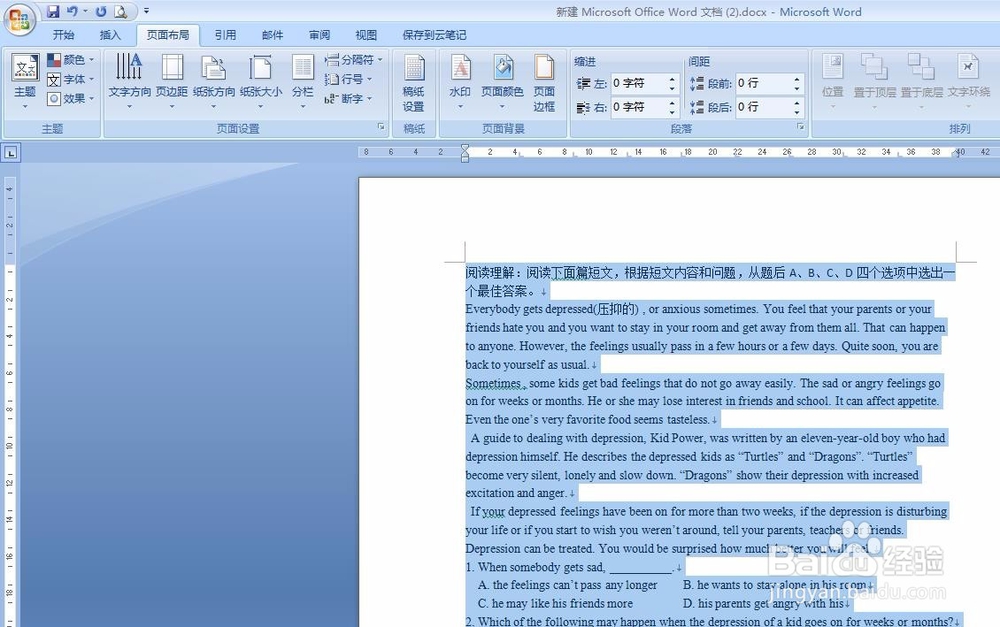在平时工作中,有时候会遇到复制文字带有背景颜色的情况,不管是清除格式,还是用格式刷,都不能去掉文字背景颜色,这时候就要用到下面这个方法了,下面分步骤介绍一下word去除文字背景颜色的方法,希望对你有所帮助。
工具/原料
Word 2007
word去除文字背景颜色
1、第一步:打开需要去除文字背景颜色的Word文档。

2、第二步:同时按住Ctrl和A(全选),或者手动选中全部文字。
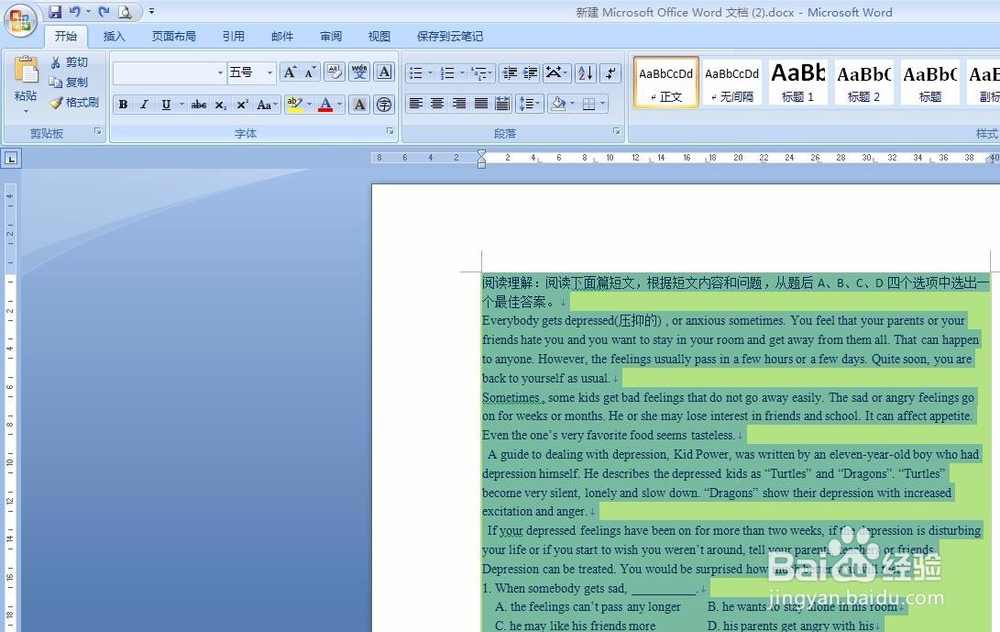
3、第三步:找到菜单栏“页面布局”中的“页面边框”工具按钮。

4、第四步:单击“页面边框”按钮,弹出如下对话框,把tab标签页切换至“底纹”项。
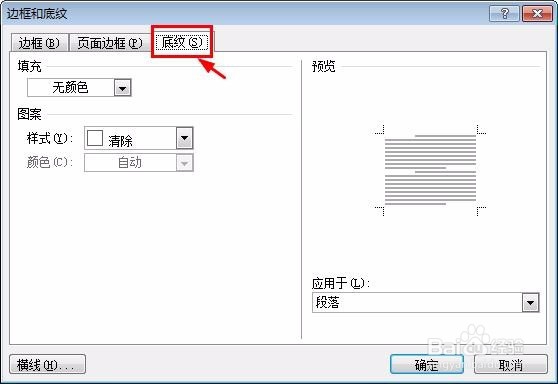
5、第五步:在“填充”中选择“无颜色”,并单击“确定”按钮。
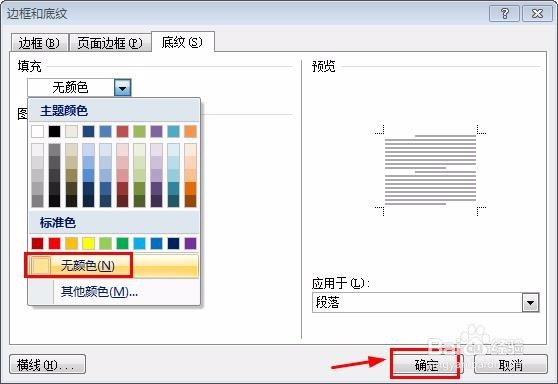
6、第六步:操作完成,文字背景颜色已去除。